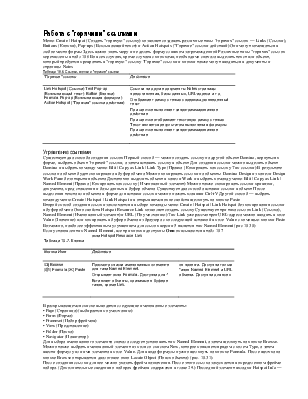
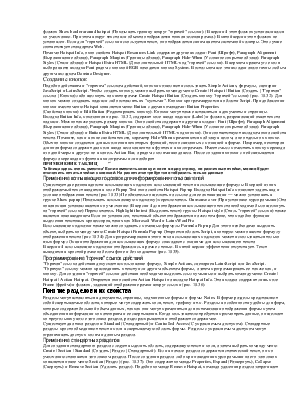
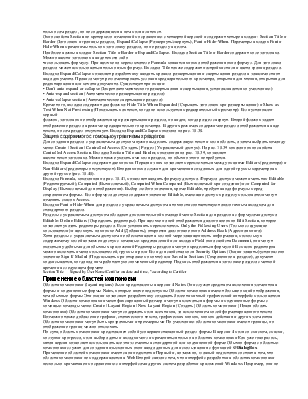
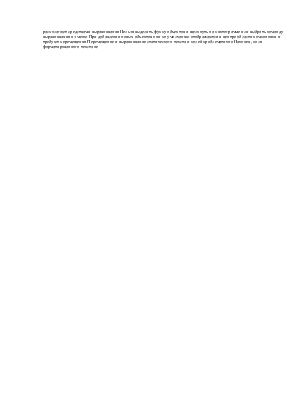
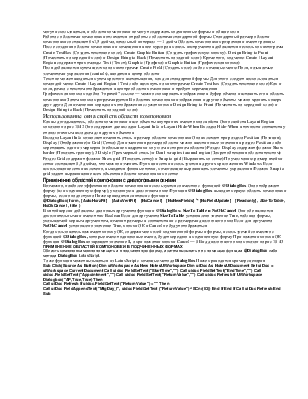
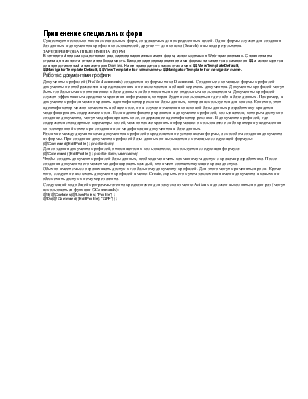

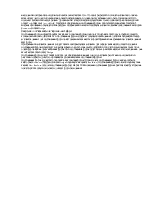




Работа с "горячими" ссылками
Меню Create | Hotspot (Создать "горячую" ссылку) позволяет создавать различные типы "горячих" ссылок — Links (Ссылки), Buttons (Кнопки), Pop-ups (Всплывающий текст) и Action Hotspots ("Горячие" ссылки действий) Они могут помещаться в любое место формы Здесь важно знать меру и не делать форму слишком загроможденной Различные типы "горячих" ссылок перечислены в табл 106 Во всех случаях, кроме случаев с кнопками, необходимо сначала выделить текст или объект, который требуется превратить в "горячую" ссылку "Горячие" ссылки и кнопки также могут вводиться в документы и страницы Notes
Таблица 10.6. Ссылки, кнопки и "горячие" ссылки
|
"Горячие" ссылки |
Действие |
|
Link Hotspot (Ссылка) Text Pop-up (Всплывающий текст) Button (Кнопка) Formula Pop-up (Всплывающая формула) Action Hotspot ("Горячая" ссылка действия) |
Ссылки на другие документы Notes страницы представления, базы данных, URL-адреса и т д Отображает рамку с тенью содержащую введенный текст При щелчке выполняет запрограммированное действие При щелчке отображает текстовую рамку с тенью Текст является результатом выполнения формулы При щелчке выполняет запрограммированное действие |
Управление ссылками
Существует два способа создания ссылок Первый способ — можно создать ссылку на другой объект Domino, вернуться к форме, выбрать объект "горячей" ссылки, а затем вставить ссылку в объект Для создания ссылки можно выделить объект Domino и выбрать команду меню Edit | Copy as Link | Link Type (Правка | Копировать как ссылку Тип ссылки) В результате ссылка на объект будет скопирована в буфер обмена Можно копировать ссылки на объекты Domino Design из панели Design Work Pane без открытия объекта Достаточно выделить объект в панели Work и выбрать команду меню Edit | Copy as Link | Named Element (Правка | Копировать как ссылку | Именованный элемент) Можно также скопировать ссылки привязки, документа, пред ставления и базы данных в буфер обмена Существует два способа вставки ссылки в объект После выделения текста или объекта в форме для вставки ссылки можно нажать клавиши Ctrl+V Другой способ — выбрать команду меню Create | Hotspot | Link Hotspot и в открывшемся окне свойств щелкнуть на кнопке Paste
Второй способ создания ссылки заключается в выборе команды меню Create | Hotspot | Link Hotspot без копирования ссылки в буфер обмена Окно свойств Hotspot Resource Link позволяет создать ссылку Существует три типа ссылок Link (Ссылка), Named Element (Именованный элемент) и URL (По умолчанию) Тип Link уже рассмотрен URL-адреса можно вводить в поле Value (Значение) или копировать в буфер обмена из браузера с последующей вставкой в поле Value с помощью кнопки Paste Возможно, наиболее эффективным улучшением для ссылок версии 5 является тип Named Element (рис 10 30)
Если установлен тип Named Element, все три кнопки доступны Они описываются в табл 10 7
|
Таблица 10.7. Кнопки |
окна Hotspot Resource Link |
|
|
Кнопка Имя |
Действие |
|
|
IQj Browse |@i| Formula |Ж] Paste |
Просмотр списка именованных элементе для типа Named Element. Открывает окно Formula. Доступна для ^ Вставляет объекты, хранимые в буфере типов, кроме Link. |
эв проекта. Доступна только "ипов Named Element и URL обмена. Доступна для всех |
В раскрывающемся списке выводятся следующие именованные элементы:
• Page (Страница) (выбирается по умолчанию)
• Form (Форма)
• Frameset (Набор фреймов)
• View (Представление)
• Folder (Папка)
• Navigator (Навигатор)
Для выбора именованного элемента сначала следует установить тип Named Element, а затем щелкнуть на кнопке Browse. Можно также выбрать именованный элемент из поля со списком New, которое появляется рядом с полем Type, а затем ввести формулу или имя элемента в поле Value. Для ввода формулы нужно щелкнуть на кнопке Formula. После щелчка на кнопке Browse открывается диалоговое окно Locate Object (Поиск объекта) (рис. 10.31).
После создания ссылки для нее можно указать фрейм назначения. После этого ссылка запускается в определенном фрейме набора. (Дополнительные сведения о наборах фреймов содержатся в главе 29.) Последний элемент вкладки Hotspot Info — флажок Show border around hotspot (Показывать границу вокруг "горячей" ссылки). (В версии 4 этот флажок устанавливался по умолчанию. При этом вокруг текста или объекта отображается тонкая зеленая рамка.) В пятой версии этот флажок не установлен. Если для "горячей" ссылки используется текст, он отображается синим цветом системной палитры. Это лучше соответствует стандартам Web.
Уважаемый посетитель!
Чтобы распечатать файл, скачайте его (в формате Word).
Ссылка на скачивание - внизу страницы.